有小伙伴想知道如何在WPS2019中删除尾注横线,php小编新一这就来介绍一下。如果你也遇到了这样的问题,请往下阅读,php小编新一会详细地为你解答。
1、首先打开WPS2019,点击【视图】,将【文档视图】切换成【草稿】,如下图所示。
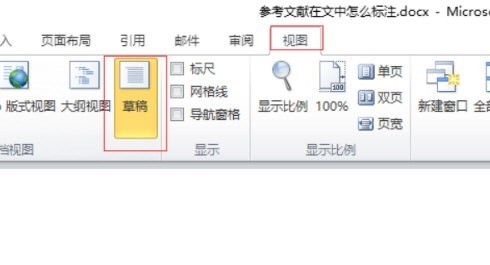
2、点击【引用】,点击【脚注】中的【显示备注】,如下图所示。
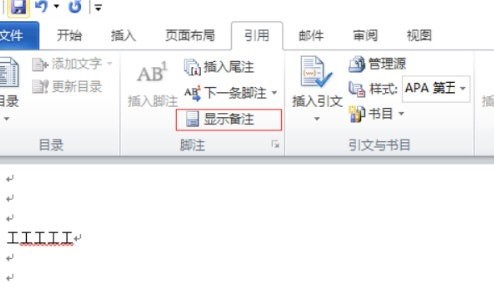
3、下方显示出【尾注】栏,如下图所示。
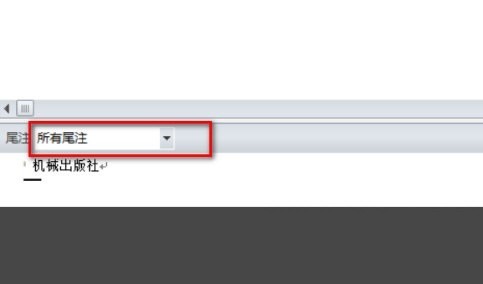
4、点击下拉菜单,如下图所示。
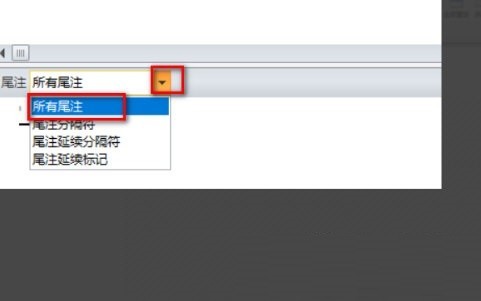
5、点击【尾注分隔符】和【尾注延续分隔符】,选中细横线,将其删掉即可,如下图所示。
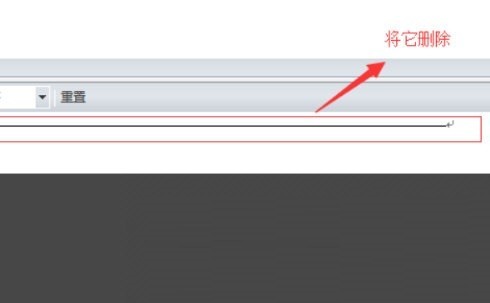
6、将【视图】中的【文档视图】切换回【页面视图】,尾注上的横线删除成功,如下图所示。
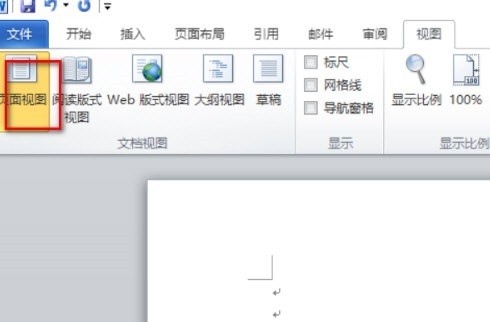
以上是WPS2019怎么删除尾注横线_WPS2019删除尾注横线的方法的详细内容。更多信息请关注PHP中文网其他相关文章!




